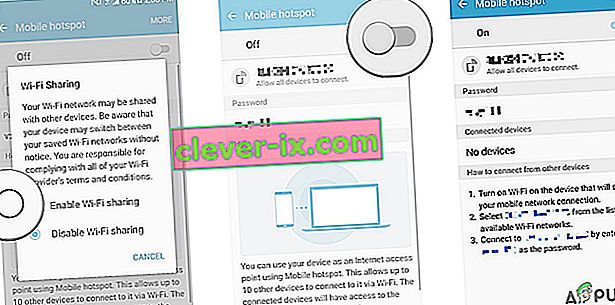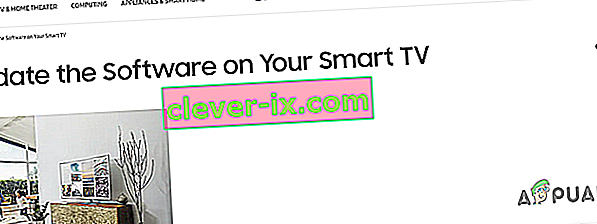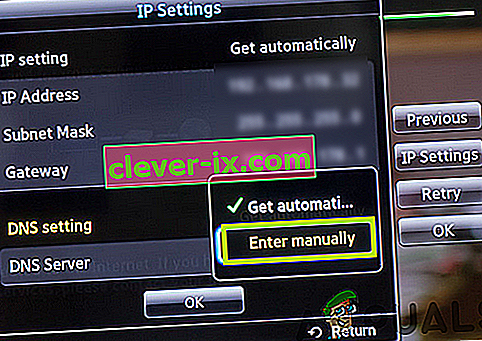Samsung è una multinazionale della Corea del Sud ed è famosa principalmente per i suoi prodotti elettronici che vanno dai telefoni cellulari ai televisori, ai microonde, ecc. La Smart TV di Samsung è anche molto popolare per i suoi schermi di alta qualità e la facilità di connettività. Samsung TV fornisce anche la funzionalità di connettività Wi-Fi per immergere la TV nel mondo tecnologico di oggi. Tuttavia, recentemente sono arrivate molte segnalazioni di utenti che non possono collegare la TV al Wifi.
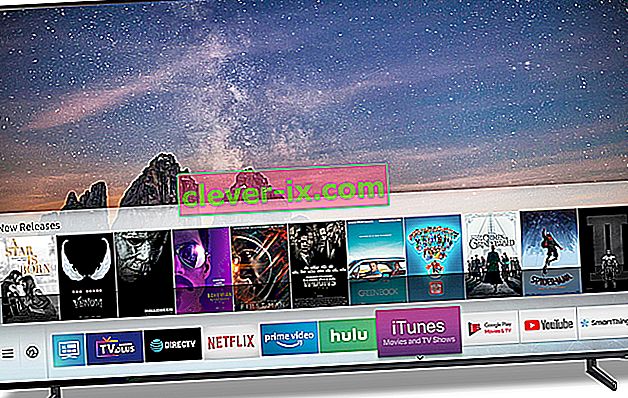
In questo articolo, ti forniremo una serie di soluzioni che sono state testate per risolvere il problema per la maggior parte dei nostri utenti. Inoltre, ti forniremo i motivi per i quali la funzione Wifi del televisore potrebbe non funzionare correttamente.
Cosa impedisce alla televisione Samsung di connettersi al Wi-Fi?
Secondo la nostra indagine, la causa del problema non è specifica e può verificarsi per una serie di motivi. Alcuni dei più importanti sono:
- Firmware obsoleto: se il firmware del televisore è obsoleto e non è stato aggiornato alla versione più recente, potrebbe non funzionare correttamente perché il televisore richiede di essere aggiornato al firmware più recente affinché tutte le impostazioni siano configurate correttamente a seconda del regione.
- Bug generale: ci sono state molte segnalazioni di un bug generale con il software delle Smart TV Samsung dove se la TV è stata spenta tramite il telecomando per un periodo superiore a 10-15 minuti le impostazioni di rete sono danneggiate e devono essere ripristinate affinché la connessione funzioni correttamente.
- Blocco indirizzi Mac: ogni dispositivo che si connette al router Wifi utilizza un indirizzo specifico per farlo. A volte quell'indirizzo può essere bloccato dalla connessione al router Wifi sia dall'utente che dall'ISP. In tal caso, la TV non sarà più in grado di connettersi a quel router Wifi a meno che il divieto non venga revocato dall'ISP.
- Impostazioni DNS: in alcuni casi, le impostazioni DNS sulla TV non sono configurate correttamente e provocano un conflitto tra il router e la TV durante il tentativo di connessione a Internet. Le impostazioni devono essere modificate manualmente dall'utente affinché Internet possa connettersi correttamente.
Ora che hai una comprensione di base della natura del problema, passeremo alle soluzioni. Si consiglia di provare queste soluzioni nell'ordine specifico in cui sono fornite per evitare conflitti.
Soluzione 1: riavvio della TV
A volte a causa di un bug con i televisori Samsung, le impostazioni di rete sono danneggiate se il televisore viene spento tramite il telecomando e rimane spento per più di 15 minuti. Pertanto, in questo passaggio, riavvieremo la TV con un metodo non convenzionale che ripristinerà determinate impostazioni. Per quello:
- Accendi la TV normalmente e lasciala funzionare per 5 minuti .
- Invece di spegnerlo con il telecomando, collegare fuori il cavo direttamente dalla parete.

- Attendi un periodo di almeno 20 minuti e riavvialo .
- Inserisci la password Wi - Fi se ti viene chiesto di inserirla e controlla se il problema persiste.
Soluzione 2: riavvio di Internet
È anche possibile che Internet stia affrontando determinati problemi e il servizio Wifi potrebbe non funzionare correttamente o le impostazioni DNS sul router potrebbero impedire al televisore di accedere a Internet. Pertanto, in questa fase, accenderemo completamente il router Internet. Per quello:
- Spegnere fuori l' alimentazione al router Internet.
- Attendere per un periodo di almeno 10 minuti prima di accendere l'alimentazione di nuovo su.
- Attendi che il Router carichi le impostazioni Internet, quando viene concesso l'accesso a Internet prova a connettere la TV al Wifi e controlla se il problema persiste.
Soluzione 3: modifica della connessione Internet
Se l'indirizzo Mac del televisore è stato bloccato dal router Internet, non sarà possibile connettersi alla connessione Wi-Fi fornita da quel router. Pertanto, in questo passaggio, controlleremo per vedere se è così. Per quello:
- Accendere la TV su e navigare ai Wifi Impostazioni.
- Prendi il tuo cellulare e attiva l' Hotspot .
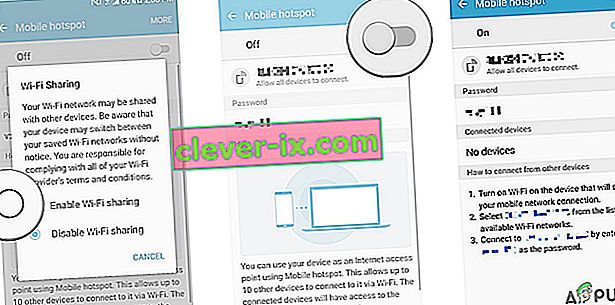
- Quando il nome dell'hotspot fornito dal cellulare viene visualizzato nell'elenco delle connessioni disponibili, connettiti a quello e controlla se il problema persiste.
- Se la TV è collegata correttamente all'hotspot del cellulare, molto probabilmente l' indirizzo Mac della TV è bloccato dal router Internet .
- Puoi contattare il tuo ISP per sbloccare l' indirizzo Mac del televisore .
Soluzione 4: aggiornamento del firmware
Il firmware del dispositivo deve essere aggiornato all'ultima versione in base al modello di TV e alla regione. Se il firmware non viene aggiornato, si verificheranno problemi durante il tentativo di connessione a Internet. Dal momento che non puoi connetterti a Internet per scaricare il firmware corretto del tuo dispositivo, lo faremo tramite un computer. Per quello:
- Apri questo collegamento e seleziona il modello corretto della TV Samsung che stai utilizzando.
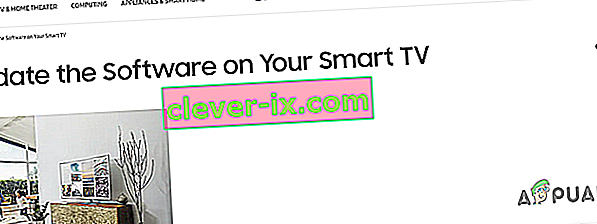
- Fare clic su download e attendere che finisca.
- Estrarre i file scaricati su un USB che non non ha nessun altro i dati su di esso.
- Assicurati di rimuovere eventuali simboli o numeri extra che il tuo computer potrebbe aver aggiunto al file scaricato.
- Collegare l' USB al televisore e premere il pulsante " Menu " sul telecomando.
- Selezionare " Supporto " dal menu e quindi l' opzione " Aggiornamento software ".
- Ora scegli " Tramite USB " dall'elenco dei metodi di aggiornamento.
- Fare clic su " OK " se la TV richiede l'installazione di un nuovo aggiornamento e attendere il completamento del processo.
- Prova a connetterti al Wifi e controlla se il problema persiste.
Soluzione 5: aggiornamento delle impostazioni DNS
È possibile che le impostazioni DNS sul televisore causino conflitti con il router Internet e impediscano la connessione a Internet. Pertanto, in questa fase, reinizializzeremo le impostazioni Internet. Per quello:
- Premere il pulsante " Menu " sul telecomando e quindi il pulsante " Impostazioni ".
- Ora seleziona " Rete " e poi " Impostazioni di rete ".
- Fare clic su "Start" e selezionare " Impostazioni IP ".
- Ora seleziona " Modalità DNS " e assicurati che il segno di spunta verde sia sulla modalità " Manuale " e premi " OK "
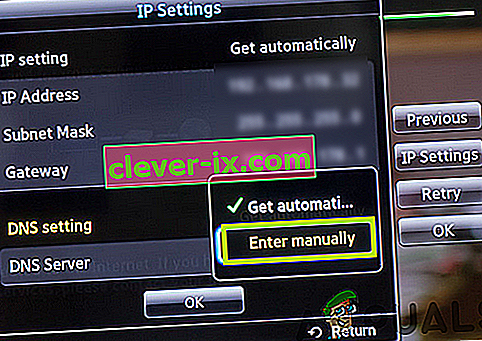
- Immettere " 8888 " e premere " OK "
- Ora avrai accesso a Internet se il problema era con le impostazioni DNS e puoi fare clic sul pulsante " Samsung Smart Hub " per aggiornare automaticamente il televisore e ripristinare i vecchi programmi.
Soluzione 6: eseguire il riavvio forzato
In alcuni casi, è possibile eseguire un riavvio forzato sulla TV per risolvere questo particolare problema. Per eseguire un riavvio forzato, seguire le istruzioni seguenti.
- Prendi il telecomando del tuo TV Samsung e premi a lungo il pulsante "Power" .
- Tieni premuto il pulsante di accensione durante il riavvio della TV e rilascialo se viene visualizzato il logo "Samsung" .
- Controlla e verifica se il riavvio in questo modo risolve il problema.
Nota: se il problema persiste dopo aver tentato di implementare tutte queste soluzioni, è possibile che si tratti di un problema hardware e non software. Pertanto, dovrai contattare l'assistenza clienti Samsung.